Ovo je jednostavan, ali zanimljiv trik koji vam omogućava da zamijenite podatke iz malih tabela bez korištenja ćelija. Njegova je suština u tome što možete "ušiti" niz zamjenskih vrijednosti direktno u formulu. Pogledajmo nekoliko načina da to učinimo.
SELECT funkcija
Ako trebate zamijeniti podatke iz jednodimenzionalnog niza brojem, onda možete koristiti funkciju INDEX ili njenu jednostavniju i prikladniju, u ovom slučaju, analognu – funkciju SELECTION (IZABERITE). Izlazi element niza po njegovom rednom broju. Tako, na primjer, ako trebamo prikazati naziv dana u sedmici po njegovom broju, onda možemo koristiti ovu konstrukciju
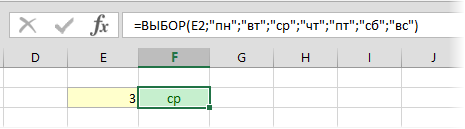
Ovo je jednostavan primjer za početak kako biste stekli ideju da se tabela za pretraživanje može povezati direktno u formulu. Pogledajmo sada složeniji, ali ljepši primjer.
Niz konstanti u formuli
Pretpostavimo da imamo listu gradova u kojima se koristi funkcija VPR (VLOOKUP) zamjenjuju se vrijednosti platnih koeficijenata iz druge kolone žute tabele sa desne strane:
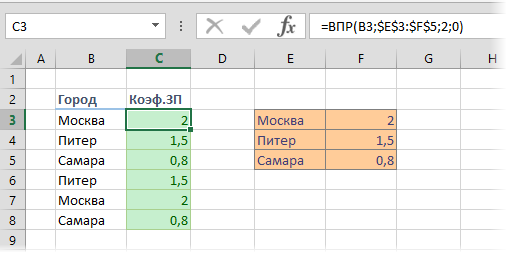
Trik je u tome što referencu na raspon možete zamijeniti tablicom $E$3:$F$5 niz konstanti direktno u formuli, a desna tabela više neće biti potrebna. Kako ne biste ručno unosili podatke, možete ići na mali trik.
Odaberite bilo koju praznu ćeliju. Unesite znak jednakosti sa tastature i izaberite opseg sa tabelom – njegova adresa treba da bude prikazana u traci formule:
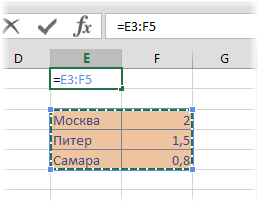
Odaberite mišem vezu E3:F5 u traci formule i pritisnite tipku F9 – veza će se pretvoriti u niz konstanti:
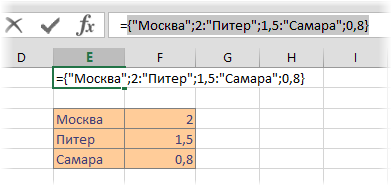
Ostaje kopirati rezultirajući niz i zalijepiti ga u našu formulu pomoću VLOOKUP-a, a samu tablicu izbrisati kao nepotrebnu:
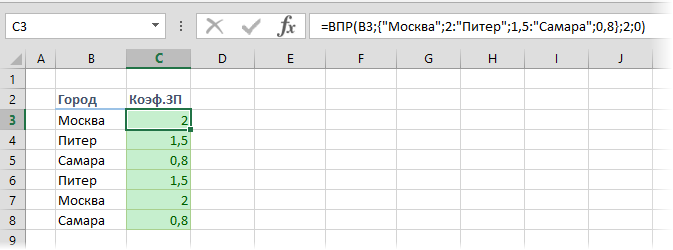
Imenovani niz konstanti
Razvijajući ideju prethodne metode, možete isprobati drugu opciju - učiniti imenovani niz konstanti u RAM-u, koji se zatim koristi u formuli. Da biste to učinili, kliknite na karticu formula (Formule) dugme Ime Manager (Upravitelj imena)… Zatim pritisnite dugme stvoriti, smislite i unesite ime (neka bude npr. Gradovi) i na terenu domet (Referenca) zalijepite niz konstanti kopiran u prethodnoj metodi:

pritisnuti OK i blizu Ime Manager. Sada se dodani naziv može sigurno koristiti na bilo kojem listu knjige u bilo kojoj formuli – na primjer, u našoj funkciji VLOOKUP:
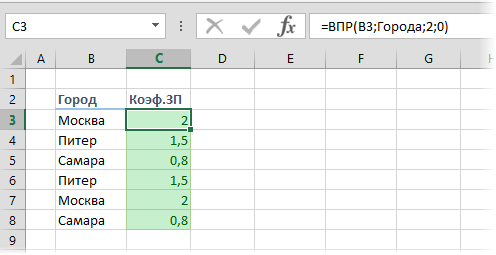
Kompaktan, lijep i, u određenom smislu, čak štiti od razigranih ruku neprofesionalaca 🙂
- Kako koristiti funkciju VLOOKUP za traženje podataka iz jedne tablice u drugu
- Kako koristiti približnu pretragu s funkcijom VLOOKUP
- Proračuni bez formula










